

Av Adela D. Louie, Senast uppdaterad: May 30, 2025
Skärmdumpsknappen har blivit den mest använda knappen om du ska ta skärmdumpar på en bärbar eller stationär dator, vanligtvis i Windows. Men har du stött på vissa scenarier där du inte har någon "Skärmdumpsknapp" synlig på din bärbara dator, som i moderna bärbara datorer som HP bärbara datorer?
Oroa dig inte mer, i den här artikeln diskuterar vi de olika sätten att ta skärmdumpar på en HP-bärbar dator utan att använda skärmdumpsknappen – och utforskar alla tillgängliga metoder nu.
Del 1. Skärmdump på HP-bärbar dator med hjälp av skärmdumpsprogramvaraDel 2. Skärmdump på HP-bärbar dator med hjälp av Snipping ToolDel 3. Skärmdump på HP-bärbar dator med hjälp av skärmtangentbordetDel 4. Skärmdump på HP-bärbar dator med Xbox Game BarSlutsats
Eftersom vi snart ska ta bort "print screen"-knappen är det bästa och enklaste sättet att ta en skärmdump att använda programvara specialiserad för det – här är FoneDog skärminspelare—din pålitliga programvara som erbjuder ett användarvänligt gränssnitt men samtidigt levererar högkvalitativa produkter.
Det anses vara en allt-i-ett-inspelningsprogramvara som kan spela in inte bara skärmen utan även webbkameran, ta skärmdumparoch spela in ljudinspelning. Bortsett från det låter FoneDog Screen Recorder dig redigera och kommentera i realtid på din skärm medan du spelar in den.
För att fortsätta, så här tar du en skärmdump (som på en HP-bärbar dator) utan skärmdumpsknappen med FoneDog Screen Recorder.
Gratis nedladdning
För Windows
Gratis nedladdning
För vanliga Mac-datorer
Gratis nedladdning
För M1, M2, M3
Om du är en ny användare, ladda ner programvaran direkt från den officiella webbplatsen för FoneDog Screen Capture > starta och öppna den.
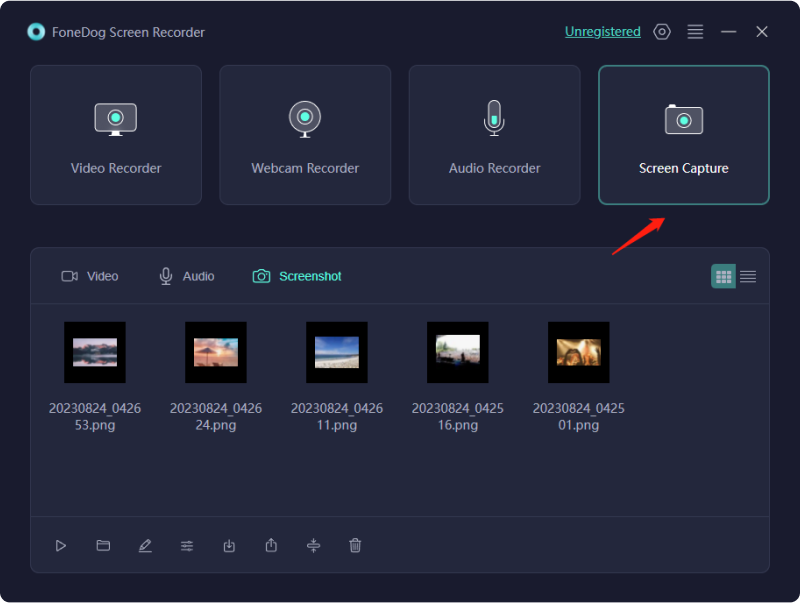
I huvudgränssnittet klickar du på "Skärmdump" > väljer det område du vill ta en skärmdump av, antingen helskärm eller anpassat område. Om du klickar på "Anpassa" kan du dra musen till ett specifikt område du vill ta en skärmdump av > när du släpper musen visas ett verktygsfält > klicka på kryssrutan.
När du är klar kan du redigera skärmdumpen innan du sparar den med hjälp av den flytande verktygsfältet som erbjuder anteckningar, redigering av former och figurer, penslar, ett suddgummi och mycket mer. Knapparna Ångra eller Gör om var också tillgängliga om du ville ändra någon av dina skärmdumpar.
Obs! Du kan också maximera genvägen Knappen erbjuds av FoneDog Screen Recorder för din snabba skärmdump. Använd bara standardtangenterna "Shift" + "Ctrl" + "Meta Alt" + "S" Knappen, eller så kan du redigera den via Inställningar > Kortkommandon > Anpassa skärmdumpsstorlek.
Ett annat sätt att ta skärmdumpar på din HP-bärbara dator som inte har en knapp för att skriva ut skärmdumpar är att använda Snipping Tool – ett standardprogram som redan är installerat på din Windows-dator eller bärbara dator, som till exempel HP. Det är effektivt och bekvämt att ta skärmdumpar eftersom det erbjuder liknande funktioner som FoneDog Screen Recorder, förutom att du inte behöver ladda ner programvaran.
För att göra detta, så här tar du en skärmdump på en HP-bärbar dator utan skärmdumpsknappen med hjälp av Snipping Tool.
Gå till sökfältet och skriv "Snipping Tool" > välj programvaran och öppna den.
I huvudgränssnittet klickar du på knappen "Ny" i det övre högra hörnet för att börja skapa skärmdumpar > välj önskad form av skärmdumpen > håll och dra musen i det område du vill ta en skärmdump > släpp den, och det är klart.
När du är klar, tryck på "Ctrl" + "S" för att spara den tagna skärmdumpen och byta namn på filen.
Den erbjuder dock inget redigeringsalternativ för att manipulera skärmdumpar du har tagit med din HP-bärbara dator. För att redigera kan du prova att använda FoneDog Screen Recorder.
Om det inte finns någon Print Screen-knapp på din HP-bärbara dator, eller om den har en men inte kan klickas på den eller fungerar, är det bästa alternativet att aktivera skärmtangentbordet på din HP-bärbara dator. Då visas ett skärmtangentbord liknande mobiltelefoner, som också visar knappen "Print Screen", vilket gör att du kan ta skärmdumpar.
För att använda denna livräddande strategi, så här tar du en skärmdump på en HP-bärbar dator utan skärmdumpsknappen via skärmtangentbordet.
För att navigera till skärmtangentbordet, gå till sökfältet längst nere i hörnet > sök efter "skärmtangentbord" och välj alternativet > öppna det.
När du klickar på den visas automatiskt skärmtangentbordet direkt på din HP-bärbara dator > klicka på PrtSc-ikonen så tar den bara en skärmdump av skärmen, som automatiskt kan sparas på din dator.
Men den erbjuder bara denna begränsade möjlighet. Det går inte att redigera, byta namn på eller manipulera resultatet av skärmdumpen med den här möjligheten.
Xbox Game Bar är också ett funktionellt alternativ för att ta en skärmdump på din HP-bärbara dator utan att använda skärmdumpsknappen, särskilt om du spelar och behöver spela snabbt och i helskärmsläge.
Så här tar du en skärmdump på en HP-bärbar dator utan skärmdumpsknappen med hjälp av Xbox Game Bar.
Öppna spelfältet genom att trycka på "Windows-tangenten" + "G".
Klicka på kameraikonen som visas i den flytande fältet eller ta bara en snabb skärmdump genom att trycka på "Windows" + "Alt" + "PrtSc". Om du dock inte har en fungerande "PrtSc"-knapp, har den förra det.
Om du tror att det inte går att ta en skärmdump utan en knapp för att skriva ut skärmen, har du helt fel. Det finns alternativa sätt att ta en skärmdump på en HP-bärbar dator utan en knapp för att skriva ut skärmen. Följ bara stegen eller använd den angivna programvaran.
Om du vill ha mer pålitlig programvara när det gäller funktionalitet och bekvämlighet är FoneDog rätt alternativ. Ladda ner den och prova!
Lämna en kommentar
Kommentar
Screen Recorder
Kraftfull skärminspelningsprogramvara för att fånga din skärm med webbkamera och ljud.
Heta artiklar
/
INTRESSANTTRÅKIG
/
ENKELSVÅR
Tack! Här är dina val:
Utmärkt
Betyg: 4.5 / 5 (baserat på 95 betyg)